win11怎麼分區硬碟_win11分區硬碟的方法介紹
win11
win11系統
分區硬碟是管理電腦儲存空間的重要操作,今天php小編新一就來為大家詳細介紹Win11系統中如何分割硬碟。無論是新安裝系統後需要分區,還是需要對現有硬碟進行重新分區,本篇文章都會提供清晰易懂的分步指南。如果你正遇到硬碟分割區難題,請繼續閱讀本文,深入了解Win11的分區方法,有效率地管理你的儲存空間。
1、先右鍵點選桌面【我的電腦】,選擇【管理】。
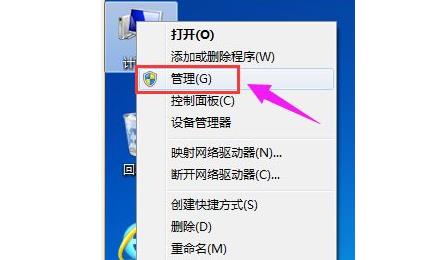
2、在彈出的視窗中,選擇【磁碟管理】。
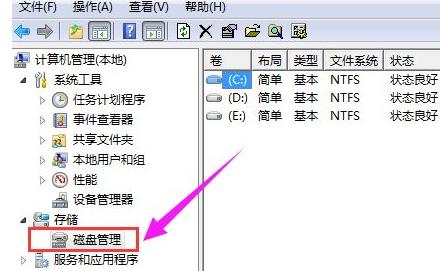
3、在視窗右下角可以看到磁碟,選擇要分割區的磁碟並右鍵。
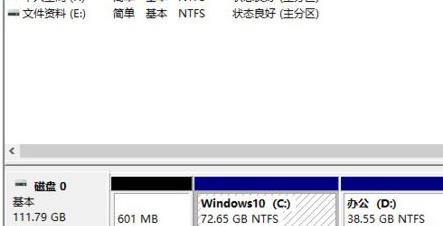
4、選擇【壓縮磁碟區】選項。
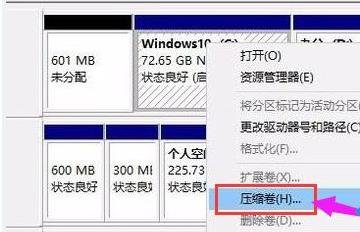
5、此時能夠得到壓縮空間的數值,輸入所需的壓縮空間,點選壓縮。
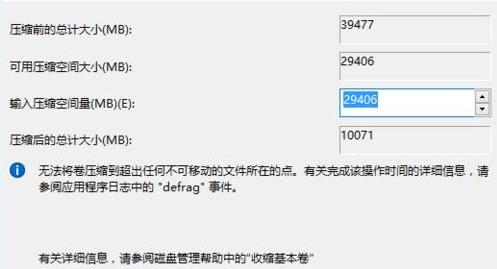
6、壓縮完成後會看到一個未分配的分割區,右鍵選擇【新簡單磁碟區】。
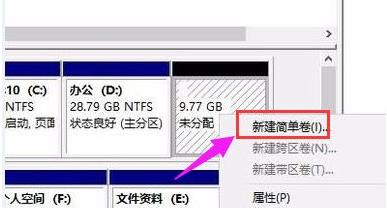
7、之後不斷點選下一步進行安裝。

8、新建的簡單磁碟區磁碟格式選擇【NTFS】即可。
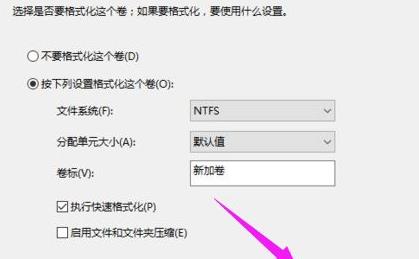
9、最後就可以看到新建的分割區了。
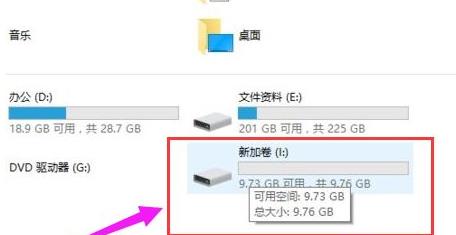 #
#
以上是win11怎麼分區硬碟_win11分區硬碟的方法介紹的詳細內容。更多資訊請關注PHP中文網其他相關文章!
本網站聲明
本文內容由網友自願投稿,版權歸原作者所有。本站不承擔相應的法律責任。如發現涉嫌抄襲或侵權的內容,請聯絡admin@php.cn

熱AI工具

Undresser.AI Undress
人工智慧驅動的應用程序,用於創建逼真的裸體照片

AI Clothes Remover
用於從照片中去除衣服的線上人工智慧工具。

Undress AI Tool
免費脫衣圖片

Clothoff.io
AI脫衣器

AI Hentai Generator
免費產生 AI 無盡。

熱門文章
R.E.P.O.能量晶體解釋及其做什麼(黃色晶體)
2 週前
By 尊渡假赌尊渡假赌尊渡假赌
倉庫:如何復興隊友
4 週前
By 尊渡假赌尊渡假赌尊渡假赌
Hello Kitty Island冒險:如何獲得巨型種子
3 週前
By 尊渡假赌尊渡假赌尊渡假赌
擊敗分裂小說需要多長時間?
3 週前
By DDD
R.E.P.O.保存文件位置:在哪里以及如何保護它?
3 週前
By DDD

熱工具

記事本++7.3.1
好用且免費的程式碼編輯器

SublimeText3漢化版
中文版,非常好用

禪工作室 13.0.1
強大的PHP整合開發環境

Dreamweaver CS6
視覺化網頁開發工具

SublimeText3 Mac版
神級程式碼編輯軟體(SublimeText3)
 win11 24h2值得安裝嗎? Win11 24H2和23H2的區別對比
Jun 11, 2024 pm 03:17 PM
win11 24h2值得安裝嗎? Win11 24H2和23H2的區別對比
Jun 11, 2024 pm 03:17 PM
win11 24h2值得安裝嗎? Win11 24H2和23H2的區別對比













